(195)Excelで回答率の高い配布資料をつくろう!

こんにちは!モカです。
みなさま、お元気ですか?
普段、お気に入りの写真を数枚持ち歩くようにしています。
最近のお気に入りはこれ!⇒
「上高地」の写真です。
ほかにも、姪っ子ちゃんの写真もいれてあります。
両親の写真も^^
写真を入れてるファイルもお気に入り♪
セリアで買った、キティちゃんのアルバムです。
普段、やりたいこと、やるべきことがたっくさんありますが、
ぶれたくないのは、
自分が「心地よい」気持ちで居られること。
ふと、忙しさに追われた時、このアルバムを開きます。
気持ちがすーっと軽く(空っぽに)なって、頭が冴えて来ます。
おすすめです^^
★★★★★★★
さて、エクセルのお話☆
配布した書類の回答がなかなか帰ってこない・・・という場合、
けっこうありますよね^^;
総務から社員(社内)へのアンケートとか・・・
反応が悪いのは、忙しい業務の合間だと、いちいち入力するのが面倒だから・・・
だったりします。
そこで!
入力はせずに「マウスで選択するだけ(マークシート方式)」で済むようにしたら、
きっと帰ってくる確率が上がるはず^^
と、いうことで、エクセルの機能をフル活用して、そんな便利な書類を
さっそく作成してみたいと思いま~す。
1.「開発」-「挿入」-「フォームコントロール」の「オプションボタン」を押します。
※フォームコントロールを表示させる方法はこちらで確認してください ⇒ (186)
エクセル2003以前をお使いの方も。。。
2.シート上でドラッグして、ボタンを配置します。※テキスト(オプション1)は消しておきます。
3.同じ方法で、他の設問のボタンも全部作ってしまいます。ここでは全部で4つだけにします。
4.このボタンは択一方式なので、ボタンをクリックすると、どれか一つにチェックがつきます。
(困るのは、下図のように、Q1、Q2と別々の設問なのに、
ボタンのチェックが移動してしまうのは困ります。そこで次(5)の設定が必要です。)
5.それぞれの設問ごとに、区別してチェックがつけられるように設定します。
「開発」-「挿入」-「グループボックス」(図の矢印部分)をクリックします。
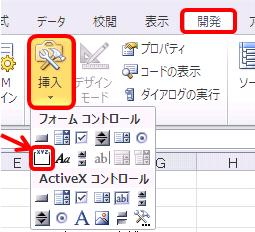
6.設問ごとにグループにします。カーソルが十字になるので、ドラッグして囲みます。
「グループ1」「グループ2」(テキスト)は消します。
7.ボタンを押してみます。それぞれの設問ごとにチェックできるようになりました。
作成も簡単、入力も簡単!
回答率もきっとアップします♪
ぜひ、ご活用ください。
☆☆☆・・・☆☆☆・・・☆☆☆・・・☆☆☆・・・☆☆☆・・・☆☆☆・・・☆☆☆・・・ 前の記事 ・・☆☆☆


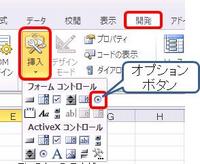
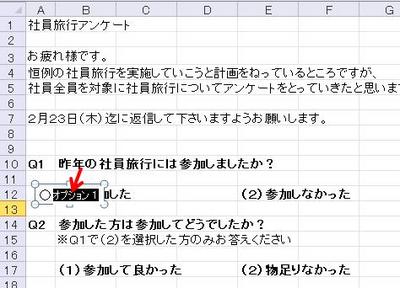

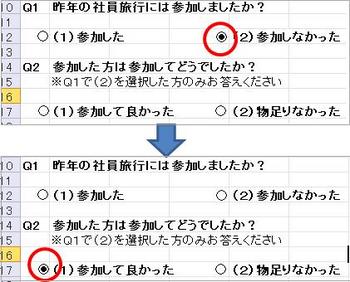





ディスカッション
コメント一覧
まだ、コメントがありません